超絶便利な無料ツール『RiderFlow』を使って作業を効率化しよう!
概要
RiderFlow for Unityは、Riderを開発しているJetBrains社が開発したUnity向けの無料プラグインです。
サイトには以下のように記載があり、完全に無料のようです。
Is RiderFlow free?
RiderFlow is a completely free extension. It doesn’t require a paid license and doesn’t include any paid features.
RiderFlowは無料?
RiderFlowは完全に無料のエクステンションです。有料ライセンスは必要なく、また有料機能も含まれていません。
なので安心して導入できそうです。
ということで、最近公開されたばかりのこのツールを実際に使ってみて、どれくらい便利になるのかを書いていきたいと思います。なお、今回の記事は以下の動画や記事を参考にしました。
ダウンロードとインポート
RiderFlowは .unitypackage の形式で配布されているためダウンロードしてプロジェクトにインポートする必要があります。以下のサイトからパッケージをダウンロードしてください。
ダウンロードしたら通常のパッケージ同様、インポートします。

インポートすると、インストールするボタンが表示されるのでインストールを押してインストールします。すると以下のようなツールバーがシーンビューに表示されます。
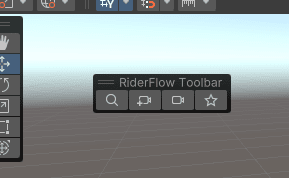
これが表示されればインポートは完了です。
できること
動画と記事で紹介されている内容は以下です。
- Sectionの作成
- Bookmarkの作成
- Noteの追加
- Prefabが使われているシーンの検索
- 選択したPrefabの置換
といった感じです。簡単にこれらの機能がどういうものか見ていきましょう。
Section機能
Sectionを作成する
自分は普段プロジェクトで、役割ごとなどに GameObject をグルーピングしています。当然グルーピングに使うのは GameObject なわけですが、名前をちょっと特殊にして [SYSTEM] などのようにしたりしています。また手伝ってくれているエンジニアの方はセパレータ用オブジェクトを追加したりしていました。(それの名前は ------ とかになっている)
この Section 機能は、まさにこうした要望を叶える機能です。
Section を作成するには、セクションに含めたい GameObject をすべて選択し、右クリックメニューから Create Section を選択します。

すると以下のようなウィンドウが表示され、色の選択とそのセクションに対するNoteを記述することができます。これがどういう役割かというようなメモを残しておくとよいでしょう。

作成したセクションを開くと以下のように表示され、どこまでがセクション内かがひと目で分かるようになっています。親切設計ですね。

Sectionを削除する
セクションを削除したい場合は、セクション化した GameObject を選択して右クリックメニューから Remove Section を選択することで削除することができます。
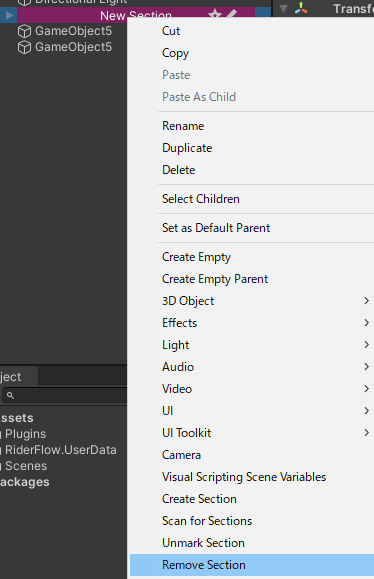
既存のGameObjectをSection化する
冒頭で書いたように、同じようなセクション的役割の GameObject を配置している人もいるかと思います。そうした GameObject をセクション化する方法も用意されています。
セクション化したい GameObject の名前を以下のように ===== で挟んで命名します。
=====Section Name=====
そしてヒエラルキー上で右クリックメニューから Scan for Sections を選択すると、上記の命名規則に沿った GameObject を一括でセクション化してくれます。

実行すると以下のように自動的にセクション化されます。
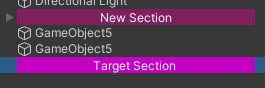
Bookmark
次はBookmarkです。ヒエラルキー上で GameObject をマウスオーバーすると星マークが表示されます。

これをクリックすることでBookmarkのリストにオブジェクトを追加することができます。
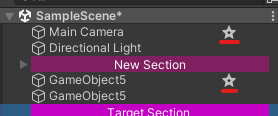
Bookmarkを選択する
Bookmarkに追加すると、シーンビューに配置されているツールバーの星マークボタンから、Bookmarkに追加したオブジェクトにすばやくアクセスすることができます。
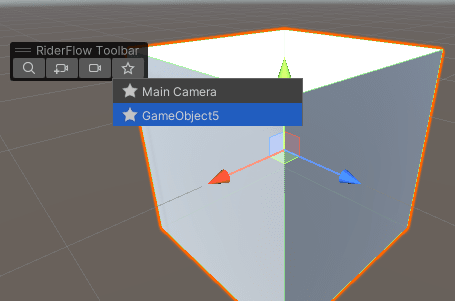
また、ウィンドウメニューにある RiderFlow から Bookmarks を選択するとブックマークしたオブジェクトの一覧を表示することができます。


Noteの追加
こちらも地味に便利な機能だと思います。 GameObject に対してNoteを残せる機能です。
前述のブックマークの説明の際に、星マークの隣にペンマークが並んでいたことに気づきましたか? そのボタンがまさにNoteボタンです。

ブックマーク同様に、Notesにもウィンドウがあります。メニューから選択することでNotes一覧を表示することができます。
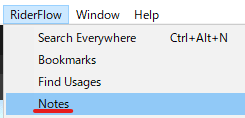
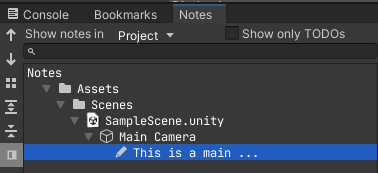
ToDoを追加する
このNote、頭に TODO: と記載しておくとToDo化してくれます。先ほどのNotesウィンドウに Show only TODOs というチェックボックスがあり、これをチェックするとToDoだけをリスト化してくれます。
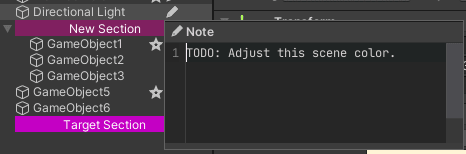
Prefabが使われているシーンの検索
プロジェクトが大規模化するとこの機能はとても役に立つと思います。ProjectビューにあるPrefabを右クリックし、そこから Find Usages を選択すると、そのPrefabが使われているシーンを一覧表示してくれる機能です。


使用しているシーンをリストしてくれる
これはめちゃめちゃありがたいですね!
選択したPrefabの置換
個人的にはPrefabを置換したい、というのはあまり多くないのですが、同じPrefabを大量に配置していてそれを別Prefabに置換したい、という場合はとても重宝する機能です。
RiderFlowの動画から引用すると以下のような機能です。

情報の保存先
こちらの記事に書かれていたので紹介させてもらうと、NotesやBookmarksなどは以下の部分に保存されているようです。
Section、Bookmark、NotesSectionのデータはどこに保存されるか気になった人もいるのではないでしょうか。
これらのデータは、プロジェクト内のAssets/RiderFlow.UserDataというパスに保存されます。
そのためバージョン管理して、チームと共有することもできます!
Gitなどで共有できるのはめちゃいいですね! 無料プラグインなので積極的に使っていきたいところです。
One more thing(全検索ウィンドウ)
メイン機能は説明してきた通りなのですが、ショートカットマニアとしてはこの機能はかなり便利なんじゃないかな、と思って最後に紹介させてもらいます。
RiderFlowには全体を検索する機能が搭載されています。RiderFlowメニューから Search Everywhere を選択するか、 Ctrl + Alt + N を押して検索ウィンドウを表示することができます。

表示すると以下のようなウィンドウが表示されます。試しに Preferences を開こうとすると、以下のように Actions タブで検索を行うと対象のアクションが検索され、それを選択することで簡単にその機能にアクセスすることができます。これはめちゃめちゃ便利ですね!

最後に
無料で公開された本プラグイン。かゆいところに手が届くかなりいいプラグインだと思います。特に、内容をGitでチームと共有できるため、積極的に利用していきたいところです。MESONでもさっそく導入していこうと思っています。
エンジニア絶賛募集中!
MESONではUnityエンジニアを絶賛募集中です! XRのプロジェクトに関わってみたい! 開発したい! という方はぜひご応募ください!
MESONのメンバーページからご応募いただくか、TwitterのDMなどでご連絡ください。
書いた人

比留間 和也(あだな:えど)
カヤック時代にWEBエンジニアとしてリーダーを務め、その後VRに出会いコロプラに転職。 コロプラでは仮想現実チームにてXRコンテンツ開発に携わる。 DAYDREAM向けゲーム「NYORO THE SNAKE & SEVEN ISLANDS」をリリース。その後、ARに惹かれてMESONに入社。 MESONではARエンジニアとして活躍中。
またプライベートでもAR/VRの開発をしており、インディー部門でTGSに出展など公私関わらずAR/VRコンテンツ制作に精を出す。プライベートな時間でも開発しているように、新しいことを学ぶことが趣味で、最近は英語を学んでいる。
MESON Works
MESONの制作実績一覧もあります。ご興味ある方はぜひ見てみてください。

Discussion